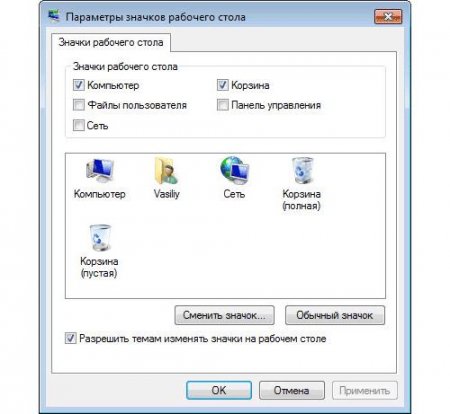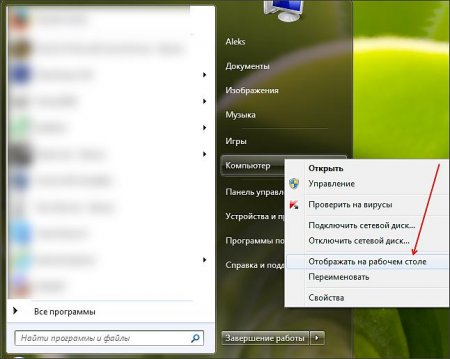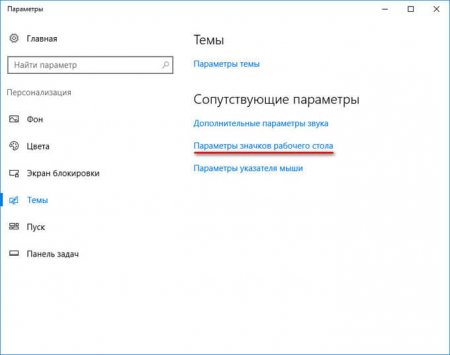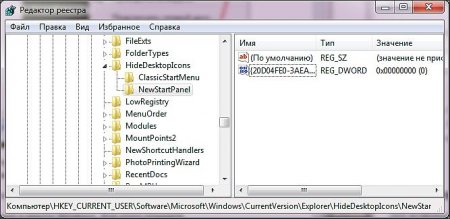Два способи, як поставити "Мій комп'ютер" на робочому столі
Щоб мати швидкий доступ до файлового менеджеру "Провідник", більшість користувачів встановлюють на робочий стіл "Мій комп'ютер". В деяких версіях операційних систем (ОС) він відображається за умовчанням. Всього можна виділити два способи створення ярлика: один передбачає використання інструментів з меню "Персоналізація", а інший - коригування реєстру Windows. Але варто враховувати, що в різних версіях ОС інструкції відрізняються один від одного. У цій статті ми розберемося, як поставити "Мій комп'ютер" на робочому столі "Віндовс" 10 і у всіх інших версіях операційної системи.
В будь-якому місці екрана натисніть ПКМ. У меню виберіть пункт "Персоналізація". Перейдіть у вікні на посилання "Зміна значків", яка розташована на боковій панелі ліворуч. З'явиться однойменне вікно, в якому вам необхідно встановити позначку навпроти пункту "Комп'ютер" і натиснути кнопку "Застосувати". Ярлик буде повернуто на своє місце, а ви можете закривати всі вікна. Це перший спосіб, як поставити значок "Мій комп'ютер" на робочому столі у Windows 7 і 8 але є ще один, який в рази простіше представленого. Але є і свої нюанси. Розглянемо його докладніше.
Спосіб 1: Через меню персоналізації
Для більшості користувачів найпростішим способом, як поставити ярлик "Мій комп'ютер" на робочому столі, буде використання відповідних інструментів у меню персоналізації. У різних версіях Windows це робиться по-різному, тому розумно буде розібрати кожну ситуацію окремо.XP
У Windows XP за замовчуванням значок "Мій комп'ютер" не встановлена на робочому столі, щоб її створити, вам треба зробити наступне: В будь-якій точці робочого столу клацніть ПКМ. В меню, яке з'явиться, виберіть "Властивості". У вікні "Властивості: Екран", яке з'явиться, натисніть на вкладку "Робочий стіл". Клікніть по кнопці "Налаштування". У новому вікні, встановіть галочку напроти пункту "Мій комп'ютер". Ви потрапите на попереднє вікно, в якому потрібно натиснути "Застосувати", після чого "ОК". Відразу після виконання описаних дій ярлик буде закріплений на робочому столі.7 та 8
З Windows 7 і 8 справи йдуть трохи інакше. Після установки ОС іконка "Мій комп'ютер", який у цих версіях називається просто "Комп'ютер", знаходиться на робочому столі відразу, тому ми будемо його не встановлювати, а відновлювати. Ось які дії необхідно виконати для цього:В будь-якому місці екрана натисніть ПКМ. У меню виберіть пункт "Персоналізація". Перейдіть у вікні на посилання "Зміна значків", яка розташована на боковій панелі ліворуч. З'явиться однойменне вікно, в якому вам необхідно встановити позначку навпроти пункту "Комп'ютер" і натиснути кнопку "Застосувати". Ярлик буде повернуто на своє місце, а ви можете закривати всі вікна. Це перший спосіб, як поставити значок "Мій комп'ютер" на робочому столі у Windows 7 і 8 але є ще один, який в рази простіше представленого. Але є і свої нюанси. Розглянемо його докладніше.
Другий спосіб
Насправді в Windows 7 можна вивести ярлик двома способами, другий полягає в наступному: вам треба відкрити системне меню, навести мишку на кнопку "Комп'ютер", натиснути ЛКМ і, утримуючи її, перетягнути мишку на вільне місце робочого столу. Після того, як ви відпустите ЛКМ, під курсором з'явиться потрібна іконка.10
Інструкція, як поставити "Мій комп'ютер" на робочому столі у Windows 10 багато в чому відрізняється від усіх попередніх. Щоб все зробити правильно, вам потрібно: Натиснути ПКМ на робочому столі. Вибрати з меню пункт "Персоналізація". У вікні, яке відкриється, перейти в розділ "Теми". Перегорнути сторінку налаштувань в самий низ до області "Супутні параметри", де перейти за посиланням "Налаштування значків". Встановити галочку поруч з пунктом "Комп'ютер", натиснути кнопку "Застосувати", після чого знадобиться натиснути "ОК". Тепер можна закривати вікно параметрів. Як помітите, зниклий до цього ярлик знову розташований на столі комп'ютера. Ось ми і розглянули спосіб, як поставити "Мій комп'ютер" на робочому столі, що припускає виконання дій в меню персоналізації. Але є і ще один метод, який в рівній мірі ефективний.Спосіб 2: зміна реєстру
Як говорилося на початку, помістити ярлик можна через "Редактор реєстру". Цей спосіб відрізняється від попереднього тим, що працює на всіх версіях Windows, а керівництво по його реалізації не надто складно виконується. Відкрийте вікно "Виконати", натиснувши клавіші Win+R. Впишіть у відповідне поле слово regedit і натисніть кнопку "ОК". У вікні "Редактор реєстру" перейдіть в папку NewStartPanel, яка розташована в папці NewStartPanel. Зробити це можна різними методами, вписавши шлях у відповідне поле, яке знаходиться у верхній частині вікна, або ж по черзі відкриваючи дерево папок, що знаходиться з лівого боку. Потрапивши в потрібну папку, вам необхідно відкрити файл "{20D04FE0-3AEA-1069-A2D8-08002B30309D}", двічі кликнувши по ньому ЛКМ. У вікні потрібно змінити значення "1" на "0", після чого натиснути кнопку "ОК". Прослідкуйте, щоб в області "Система числення" перемикач стояв у положенні "Шістнадцяткова". Завершивши виконання всіх дій, закрийте всі вікна на робочому столі натисніть клавішу F5 щоб оновити його. Тепер ви знаєте ще один метод, як поставити "Мій комп'ютер" на робочому столі, ну а на цьому можна і підвести підсумки.Висновок
Підводячи підсумки всього вищесказаного, можна зробити висновок, що перший спосіб, як поставити "Мій комп'ютер" на робочому столі, актуальне в тому випадку, якщо ви звикли працювати в графічному середовищі і побоюєтеся вносити які-небудь виправлення до реєстру Windows. Але з позитивних сторін другого способу можна виділити його універсальність, адже інструкція загальна для всіх версій операційних систем.Цікаво по темі
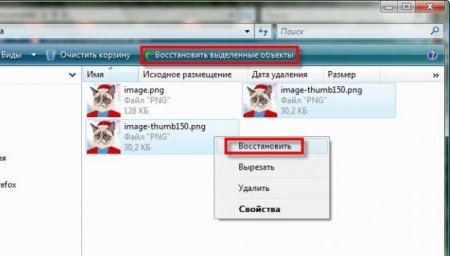
Чотири способи, як відновити ярлики на робочому столі
У якийсь момент користувач операційної системи Windows може виявити, що на робочому столі комп'ютера пропали всі іконки або, як їх ще називають,
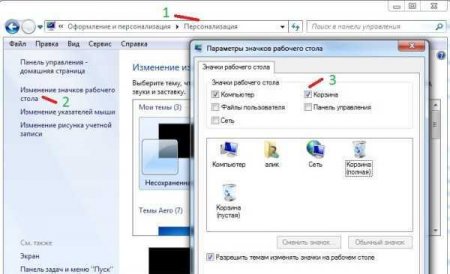
Чотири способи, як відновити "Кошик" на робочому столі
Більшість користувачів чудово обізнані, що після натискання на кнопку "Видалити файл або папка не видаляється повністю, а вирушає в "Кошик". Зроблено

Як зменшити значки на робочому столі у Windows 7 і 10
Трапляється так, що розмір ярликів додатків на робочому столі комп'ютера несподівано змінився. Це може статися із-за збою в роботі драйверів

Як дізнатися, який "Віндовс" встановлений на ПК або ноутбуці?
Як би це смішно не звучало, але переважна більшість користувачів навіть гадки не мають, яка версія операційної системи встановлена на їх комп'ютерах.

Як зробити ярлик «Однокласників» на робочому столі: чотири простих методу
Інтернет-ресурс «Однокласники» є однією з найпопулярніших соціальних мереж. Не дивно, що багато зареєстровані ...